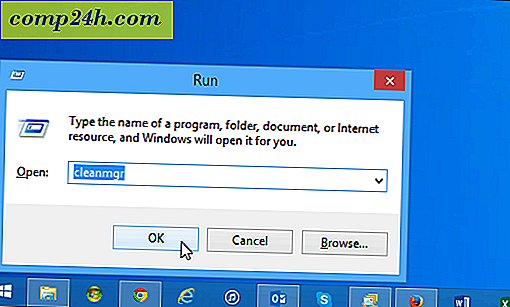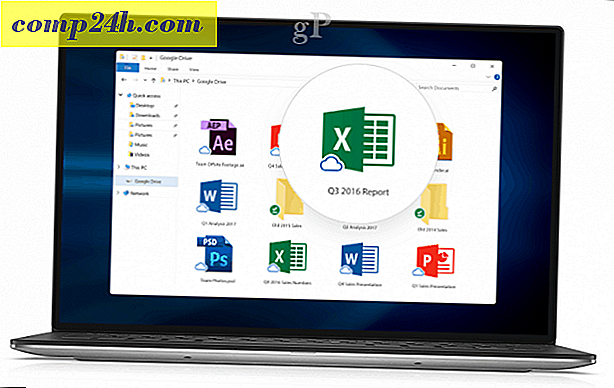Apple iCloud: A korábban vásárolt termékek letöltése az iOS-eszközre, PC-re vagy Mac-re
A korábban már megvásárolt alkalmazások megszerzése az iCloudból nem új. Ezt a funkciót a Steve Jobs az iOS 4-ben mutatta be az év elején az Apple Worldwide Developer Conference-ben. Ahogy Steve azt mondta: "Csak működik".
Például, ha iPaden vásárol egy alkalmazást vagy zenét, akkor letöltheti az iPhone, az iPod touch, a Mac vagy a számítógépre. Itt van, hogyan.
Indítsa el az App Store alkalmazást az iOS eszközön. A képernyő alján kattintson a Vásárlás elemre.

Megjelenik a korábban megvásárolt alkalmazások listája. Koppintson a felhő ikonra, amelyet az alkalmazáshoz szeretne letölteni a készülékre.

Ezután az alkalmazások letöltésre és telepítésre kerülnek. Nem szükséges kábelek!

A kívánt alkalmazások megkereséséhez rendezze az alkalmazás nevét, a megvásárolt dátumot vagy az eszköz típusát.

Ha egy adott alkalmazást keres, írja be a nevet a Keresés mezőbe.

A megvásárolt zene letöltéséhez nyissa meg az iTunes alkalmazást az eszközén, és érintse meg a Vásárolt elemet.

Csakúgy, mint az alkalmazásoknál, kapsz egy listát az évek során megvásárolt zenékről. Valójában meglepődtem, hogy olyan zenét látok, amelyet nem emlékszem, hogy évekkel ezelőtt vásároltam.
Érintse meg a zenekart vagy a művészt a bal oldali panelen. Ezután töltse le az egyes dalokat, egy teljes albumot vagy az összes dalt a művésztől. 
Korábban vásárolt elemeket letölthet az összes iOS-eszközön.


Akkor is letöltheti őket a Windows PC vagy Mac az iTunes.
Indítsa el az iTunes számítógépét vagy Mac-jét, és nyissa meg az iTunes Store-ot. A jobb oldalon a Gyors linkek alatt kattintson a Vásárlás gombra.

Most már tudod letölteni az összes korábban vásárolt zenét, videót, alkalmazást és könyvet.
A zenével letöltheti az egyes dalokat, teljes albumokat vagy az egész gyűjteményt.

Beállíthatja az iTunes-ot, hogy automatikusan letöltse az iPad, iPhone vagy iPod touch készülékről vásárolt elemeket. Nyissa meg az iTunes preferenciáit, majd kattintson a Store ikonra.
Ellenőrizze, hogy mely elemeket kívánja az iTunes automatikusan letölteni, majd kattintson az OK gombra.

Győződjön meg róla, hogy engedélyezi az automatikus letöltéseket az iOS-eszközön is. Menjen a Beállítások> Tárolja és bekapcsolja az automatikusan letölteni kívánt elemeket.

Nem csak az Ön által fizetett tételek. Szinkronizálja a letölteni kívánt tartalmat is. Valóban egy groovy funkció!